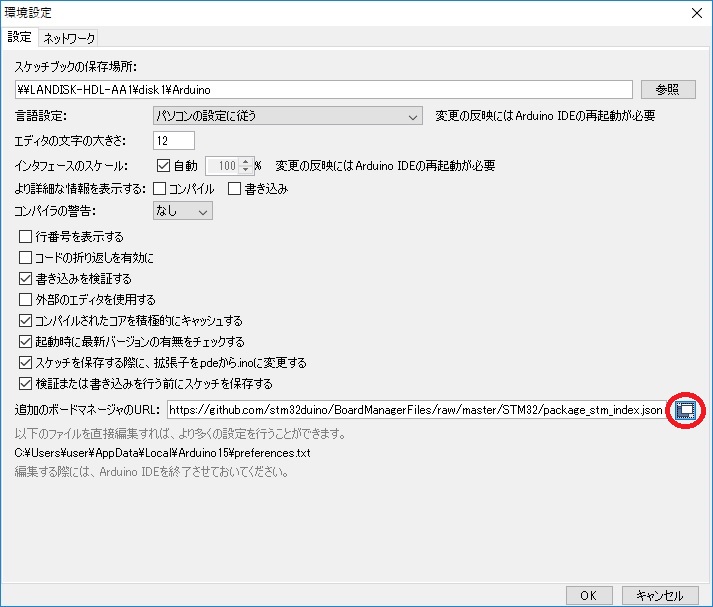
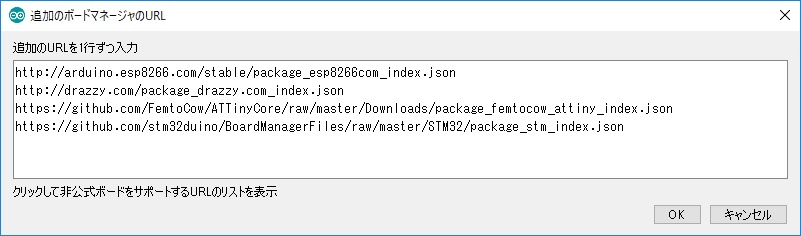
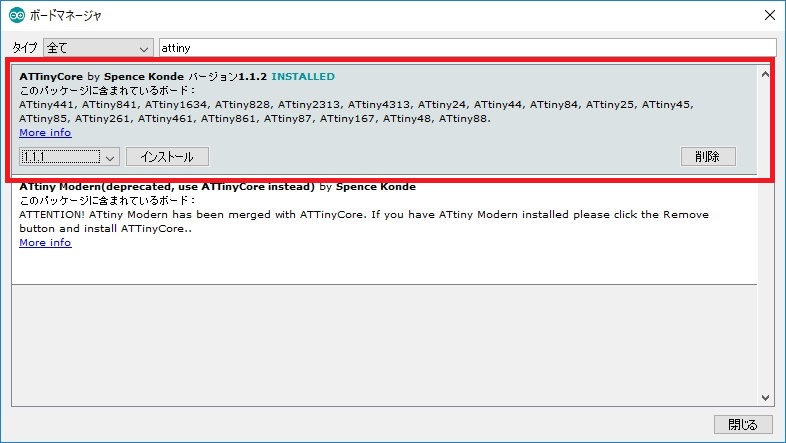
| ATtiny | UNO |
|---|---|
| SCK Pin | IO13 |
| MISO Pin | IO12 |
| MOSI Pin | IO11 |
| RESET Pin | IO10 |
| VCC Pin | VCC |
| GND Pin | GND |
| /* * ATtiny Blink */ #define OUTPIN 3 #define INTERVAL 1000 unsigned long etime; int flag = 0; void setup() { pinMode(OUTPIN,OUTPUT); digitalWrite(OUTPIN,flag); etime = millis() + INTERVAL; } void loop() { unsigned long now = millis(); if (now > etime) { // 1秒経過 flag = !flag; digitalWrite(OUTPIN,flag); etime = millis() + INTERVAL; } } |